Audition 2.0 基础上手操作图示教程
- 格式:doc
- 大小:814.50 KB
- 文档页数:27

AdobeAudition图⽂教程+插件详解【看完你就会成为⾼⼿,包括原唱消⾳】[-- Adobe Audition 图⽂教程+插件详解【看完你就会成为⾼⼿,包括原唱消⾳】--]⼀、简介:Adobe推出Adobe Audition软件,这是⼀个完整的、应⽤于运⾏Windows系统的PC机上的多⾳轨唱⽚⼯作室。
该产品此前叫做Cool Edit Pro ,在2003年5⽉从Syntrillium Software公司成功购买。
Adobe Audition提供了⾼级混⾳、编辑、控制和特效处理能⼒,是⼀个专业级的⾳频⼯具,允许⽤户编辑个性化的⾳频⽂件、创建循环、引进了45个以上的DSP特效以及⾼达128 个⾳轨。
Adobe Audition拥有集成的多⾳轨和编辑视图、实时特效、环绕⽀持、分析⼯具、恢复特性和视频⽀持等功能,为⾳乐、视频、⾳频和声⾳设计专业⼈员提供全⾯集成的⾳频编辑和混⾳解决⽅案。
⽤户可以从允许他们听到即时的变化和跟踪EQ的实时⾳频特效中获益匪浅。
它包括了灵活的循环⼯具和数千个⾼质量、免除专利使⽤费(royalty-free)的⾳乐循环,有助于⾳乐跟踪和⾳乐创作。
作为Adobe数码视频产品的新成员,Adobe Audition既可以单独购买,也可以在新的Adobe Video Collection中获得。
Adobe Audition提供了直觉的、客户化的界⾯,允许⽤户删减和调整窗⼝的⼤⼩,创建⼀个⾼效率的⾳频⼯作范围。
⼀个窗⼝管理器能够利⽤跳跃跟踪打开的⽂件、特效和各种爱好,批处理⼯具可以⾼效率处理诸如对多个⽂件的所有声⾳进⾏匹配、把它们转化为标准⽂件格式之类的⽇常⼯作。
Adobe Audition为视频项⽬提供了⾼品质的⾳频,允许⽤户对能够观看影⽚重放的AVI声⾳⾳轨进⾏编辑、混合和增加特效。
⼴泛⽀持⼯业标准⾳频⽂件格式,包括WAV,、AIFF、MP3、MP3PRO和WMA,还能够利⽤达32位的位深度来处理⽂件,取样速度超过192 kHz,从⽽能够以最⾼品质的声⾳输出磁带、CD、DVD或DVD⾳频。

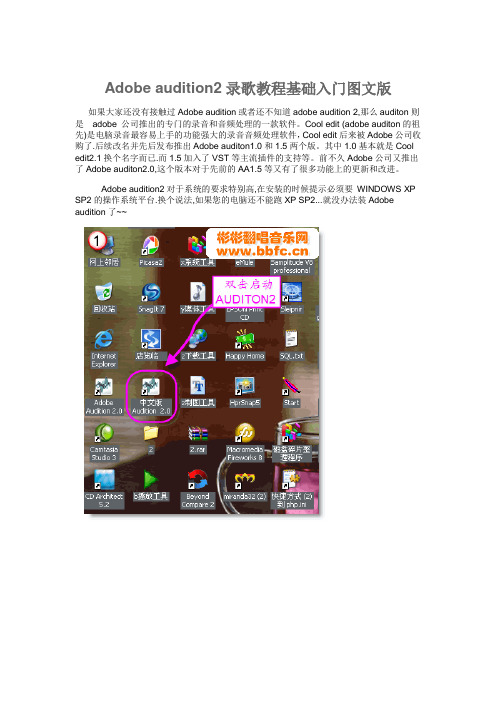
Adobe audition2录歌教程基础入门图文版
如果大家还没有接触过Adobe audition或者还不知道adobe audition 2,那么auditon则是adobe 公司推出的专门的录音和音频处理的一款软件。
Cool edit (adobe auditon的祖先)是电脑录音最容易上手的功能强大的录音音频处理软件,Cool edit后来被Adobe公司收购了.后续改名并先后发布推出Adobe auditon1.0和1.5两个版。
其中1.0基本就是Cool edit2.1换个名字而已.而1.5加入了VST等主流插件的支持等。
前不久Adobe公司又推出了Adobe auditon2.0,这个版本对于先前的AA1.5等又有了很多功能上的更新和改进。
Adobe audition2对于系统的要求特别高,在安装的时候提示必须要WINDOWS XP SP2的操作系统平台.换个说法,如果您的电脑还不能跑XP SP2...就没办法装Adobe audition了~~。
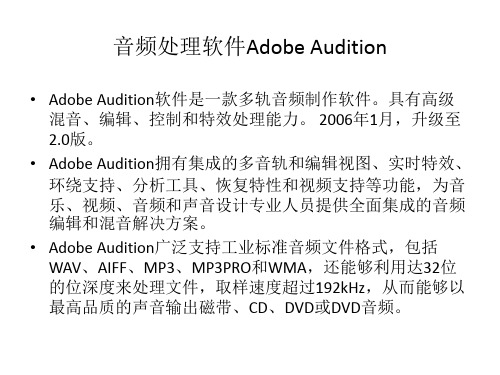
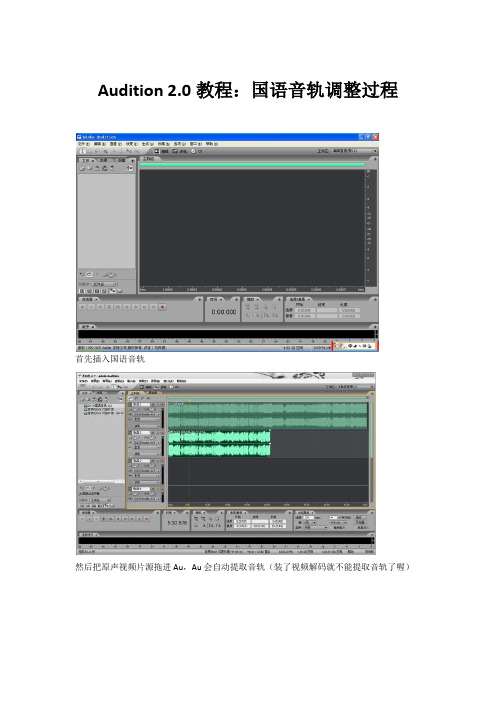
Audition 2.0教程:国语音轨调整过程
首先插入国语音轨
然后把原声视频片源拖进Au,Au会自动提取音轨(装了视频解码就不能提取音轨了喔)
Bit深度设置16就可以了
下面我们看一下国语音轨到底有什么毛病了(第一条是国语,第二条是原声)
从红色辅助线那可以看出,国语音轨明显出现延时现象(这个估计是因为国语片源质量太差所致)
知道了原因就好办了,只要我们参照原声音轨对国语音轨作出调整即可:
首先大家要记住两个快捷键“S”和“V”,
当按下S键光标就会变成这个状态主要是用于定位和选取音轨;
按下V键好明显这个是用来移动音轨的!在调整音轨时会经常用到这两个快捷键!
当然,不喜欢用快捷键的朋友还可以使用混合工具,也相当好用,用鼠标便可完成“S”和“V”键的任务!
调整音轨首先就要移动上图黄色的虚线到要调整的地方-右键-分割,音轨就会一分为二,
然后按V手动对齐原声音轨,反复多次调整,直到基本上对齐为止
多次调整后国语音轨已经伤痕累累了,调整完成后删除多余的音轨(原声音轨及多余的国语音轨)
保存前要在空白的轨道上右键-合并到新轨-所选范围的音频剪辑,混缩成新的音轨
混缩完成后,对着混缩项右键-关闭,按两次是后选择保存的格式
还可以使用导出功能,同样能达到目的(文件-导出-混缩音频)
一般选择128Kbps ,44100Hz左右就可以保存24000Hz混缩时间快点也不太占用内存!保存为MP3格式-完成!。

打开Adobe audition选择编辑--音频硬件设置---把释放ASIO后台设备的勾去掉启动AA2后,先来熟悉如何切换"单轨(编辑)模式"和"多轨模式"之间的切换,后面会经常提到~~如下图,红色的表示选择单轨模式,绿色的表示选择多轨模式单轨模式下,点"编辑"菜单,找到"参数选择",(或直接按F4)找到"多轨",把录音Bit度,都选择16 bit,这样能让机器跑得快一点.~~录音的时候不会卡~~如果你的声卡有自带ASIO驱动,请参照下图启用ASIO驱动.如果是使用普通AC97(集成声卡),请到这里:/ 下载一个ASIO驱动.(提示,并非所有声卡都能适用非声卡制造商提供的ASIO驱动)启用DIRECTX效果,这样才能使用第三方的效果器插件~接下来要设置录音设备了.如下图.选择麦克风~以上为基本配置.都完成了后.开始体验录音.第一步,当时是下载伴奏了. 有大量伴奏可供你选择,无需注册登陆即可下载.保存到本地后.参照下图,在第一轨,点右键......选择一个伴奏,可以点"播放"试听~伴奏读取中~OK了.我们在第一音轨看到已经到位的伴奏波形了~然后在第二轨点R钮,激活录音轨.点R后会弹出保存工程文件对话框,定义后.按保存.接下来按左下角的红色圆圈录音钮,开始录音~~保持安静~~~录音了嗯~~~录音完成后,按空格或者停止钮.然后点新录制的波形右键点编辑源文件.我们要对这个源文件加下工润下色嗯~~第一步工作自然是降噪了.如果所示,选定没有人声但是有波形的最前段部分.这里因为没有录人声,但是又记录了声音数据,那么这个声音就是纯噪了~所以选定它,做为噪样.方便后面采集数据.如图所示,运行"降噪(处理)"功能弹出这个对话框,点"采集预置文件"实际就是噪音采样了~~大概需要几秒中,采样完成.然后我们点"关闭".注意是关闭!!不是确定哦!是关闭~~关闭后,回到了波形界面,这时候我们选定全部所有波形!再运行降噪处理,选择一个任何的降噪级别参数,不要太高,也不要太低.然后点确定.降噪进行中~~~~勿分心~~~~保持高度专注~~~降噪完成后,我们看到下面的波形如箭头所指部分的原来有波形的噪音已经被处理掉了!!我们来试听听人声部分,看看是否有失真,或者还有噪音.如果不完美,那么按CTRL+Z撤消刚刚的降噪处理.重新调整降噪级别,比如如果失真了.降得太厉害了.那么把级别降底些.如果还有噪音,那么就把降噪级别调高!~~有人关注到底多少合适,其实没有固定参数,和你的环境,硬件等密切相关.只能自己摸索找到最适合自己的参数~~OK,完成了降噪后,回到多轨模式.如下图,点FX在人声轨如下图,点绿色框内所示按钮.弹出适时效果菜单.选择混响出来如下界面.此时按空格键,播放伴奏和人声.然后我们可以选择如下预置混响效果.也可以自己调节干湿比例.自己选择一个合适的参数.使歌曲听起来最舒服就OK.混响调节OK后,关闭窗口.如下图,在第三轨处点鼠标右键,如下图.混缩人声轨和伴奏轨.混缩进行中~~~~注意,表分心~~~~OK.混缩文件创建完成.再点右键,编辑源文件,进入到单轨模式.如下图,点文件,点文件另存为:选择格式为WMA,(如果你不打算发布到网上或者传给朋友欣赏,那么可以选择WAV格式便于刻录到CD里~~)选择WMA格式后,点选项,选择编码率为64K.(越高质量越好,体积也越大)然后命名,然后保存.OK啦.你的第一首作品完成啦!!祝大家开心!AA2设置(本人参数)。
打开Adobe audition选择编辑--音频硬件设置---把释放ASIO后台设备的勾去掉启动AA2后,先来熟悉如何切换"单轨(编辑)模式"和"多轨模式"之间的切换,后面会经常提到~~如下图,红色的表示选择单轨模式,绿色的表示选择多轨模式单轨模式下,点"编辑"菜单,找到"参数选择",(或直接按F4)找到"多轨",把录音Bit度,都选择16 bit,这样能让机器跑得快一点.~~录音的时候不会卡~~如果你的声卡有自带ASIO驱动,请参照下图启用ASIO驱动.如果是使用普通AC97(集成声卡),请到这里:/ 下载一个ASIO驱动.(提示,并非所有声卡都能适用非声卡制造商提供的ASIO驱动)启用DIRECTX效果,这样才能使用第三方的效果器插件~接下来要设置录音设备了.如下图.选择麦克风~以上为基本配置.都完成了后.开始体验录音.第一步,当时是下载伴奏了. 有大量伴奏可供你选择,无需注册登陆即可下载.保存到本地后.参照下图,在第一轨,点右键......选择一个伴奏,可以点"播放"试听~伴奏读取中~OK了.我们在第一音轨看到已经到位的伴奏波形了~然后在第二轨点R钮,激活录音轨.点R后会弹出保存工程文件对话框,定义后.按保存.接下来按左下角的红色圆圈录音钮,开始录音~~保持安静~~~录音了嗯~~~录音完成后,按空格或者停止钮.然后点新录制的波形右键点编辑源文件.我们要对这个源文件加下工润下色嗯~~第一步工作自然是降噪了.如果所示,选定没有人声但是有波形的最前段部分.这里因为没有录人声,但是又记录了声音数据,那么这个声音就是纯噪了~所以选定它,做为噪样.方便后面采集数据.如图所示,运行"降噪(处理)"功能弹出这个对话框,点"采集预置文件"实际就是噪音采样了~~大概需要几秒中,采样完成.然后我们点"关闭".注意是关闭!!不是确定哦!是关闭~~关闭后,回到了波形界面,这时候我们选定全部所有波形!再运行降噪处理,选择一个任何的降噪级别参数,不要太高,也不要太低.然后点确定.降噪进行中~~~~勿分心~~~~保持高度专注~~~降噪完成后,我们看到下面的波形如箭头所指部分的原来有波形的噪音已经被处理掉了!!我们来试听听人声部分,看看是否有失真,或者还有噪音.如果不完美,那么按CTRL+Z撤消刚刚的降噪处理.重新调整降噪级别,比如如果失真了.降得太厉害了.那么把级别降底些.如果还有噪音,那么就把降噪级别调高!~~有人关注到底多少合适,其实没有固定参数,和你的环境,硬件等密切相关.只能自己摸索找到最适合自己的参数~~OK,完成了降噪后,回到多轨模式.如下图,点FX在人声轨如下图,点绿色框内所示按钮.弹出适时效果菜单.选择混响出来如下界面.此时按空格键,播放伴奏和人声.然后我们可以选择如下预置混响效果.也可以自己调节干湿比例.自己选择一个合适的参数.使歌曲听起来最舒服就OK.混响调节OK后,关闭窗口.如下图,在第三轨处点鼠标右键,如下图.混缩人声轨和伴奏轨.混缩进行中~~~~注意,表分心~~~~OK.混缩文件创建完成.再点右键,编辑源文件,进入到单轨模式.如下图,点文件,点文件另存为:选择格式为WMA,(如果你不打算发布到网上或者传给朋友欣赏,那么可以选择WAV格式便于刻录到CD里~~)选择WMA格式后,点选项,选择编码率为64K.(越高质量越好,体积也越大)然后命名,然后保存.OK啦.你的第一首作品完成啦!!祝大家开心!AA2设置(本人参数)。
AdobeAudition基础上手操作图示教程
录音时候如果打开其它窗口,录音软件停止录音运行,照如下操作
编辑--音频硬件设置---把释放ASIO后台设备的勾去掉
启动AUDITION后,先来熟悉如何切换"单轨(编辑)模式"和"多轨模式"之间的切换,后面会经常提到~~
如下图,红色的表示选择单轨模式,绿色的表示选择多轨模式
单轨模式下,点"编辑"菜单,找到"参数选择",(或直接按F4)找到"多轨",把录音Bit度,都选择16 bit,这样能让机器跑得快一点.~~录音的时候不会卡~~
如果你的声卡有自带ASIO驱动,请参照下图启用ASIO驱动.
如果是使用普通AC97(集成声卡),请到这里:/ 下载一个ASIO驱动.
(提示,并非所有声卡都能适用非声卡制造商提供的ASIO驱动)
启用DIRECTX效果,这样才能使用第三方的效果器插件~
接下来要设置录音设备了.如下图.
选择麦克风~
以上为基本配置.都完成了后.开始体验录音.第一步,当时是下载伴奏了. 有大量伴奏可供你选择,无需注册登陆即可下载.保存到本地后.参照下图,在第一轨,点右键......
选择一个伴奏,可以点"播放"试听~
伴奏读取中~
OK了.我们在第一音轨看到已经到位的伴奏波形了~
然后在第二轨点R钮,激活录音轨.点R后会弹出保存工程文件对话框,定义后.按保存.
接下来按左下角的红色圆圈录音钮,开始录音~~保持安静~~~录音了嗯~~~
录音完成后,按空格或者停止钮.然后点新录制的波形右键点编辑源文件.我们要对这个源文件加下工润下色嗯~~
第一步工作自然是降噪了.如果所示,选定没有人声但是有波形的最前段部分.这里因为没有录人声,但是又记录了声音数据,那么这个声音就是纯噪了~所以选定它,做为噪样.方便后面采集数据.
如图所示,运行"降噪(处理)"功能
弹出这个对话框,点"采集预置文件"实际就是噪音采样了~~
大概需要几秒中,采样完成.然后我们点"关闭".注意是关闭!!不是确定哦!是关闭~~
关闭后,回到了波形界面,这时候我们选定全部所有波形!
再运行降噪处理,选择一个任何的降噪级别参数,不要太高,也不要太低.然后点确定.
降噪进行中~~~~勿分心~~~~保持高度专注~~~
降噪完成后,我们看到下面的波形如箭头所指部分的原来有波形的噪音已经被处理掉了!!我们来试听听人声部分,看看是否有失真,或者还有噪音.如果不完
美,那么按CTRL+Z撤消刚刚的降噪处理.重新调整降噪级别,比如如果失真了.降得太厉害了.那么把级别降底些.如果还有噪音,那么就把降噪级别调高!~~
有人关注到底多少合适,其实没有固定参数,和你的环境,硬件等密切相关.只能自己摸索找到最适合自己的参数~~
OK,完成了降噪后,回到多轨模式.如下图,点FX
在人声轨如下图,点绿色框内所示按钮.弹出适时效果菜单.选择混响
出来如下界面.此时按空格键,播放伴奏和人声.然后我们可以选择如下预置混响效果.也可以自己调节干湿比例.自己选择一个合适的参数.使歌曲听起来最
舒服就OK.
混响调节OK后,关闭窗口.如下图,在第三轨处点鼠标右键,如下图.混缩人声轨和伴奏轨.
混缩进行中~~~~注意,表分心~~~~
OK.混缩文件创建完成.再点右键,编辑源文件,进入到单轨模式.
如下图,点文件,点文件另存为:
选择格式为WMA,(如果你不打算发布到网上或者传给朋友欣赏,那么可以选择WAV格式便于刻录到CD里~~)
选择WMA格式后,点选项,选择编码率为64K.(越高质量越好,体积也越大)
然后命名,然后保存.OK啦.你的第一首作品完成啦!!
祝大家开心!
AUDITION设置(本人参数)。